Turinys:

„Amazfit Pace“ greitai tampa populiariausiaprieinamas išmanusis laikrodis, daugiausia dėmesio skiriantis sportui ir kūno rengybai. Kol kas tai šauniai atrodantis išmanusis laikrodis, kurio dizainas yra aukštas. Jei pasirinkote vieną, laikas suasmeninti ir išnaudoti visas „Amazfit Pace“ galimybes naudodamiesi šiais paprastais patarimais.

↑ #Naudokite „Amazfit Pace“ kaip MP3 grotuvą
Veiksmai perkeliant MP3 failus į „Pace“
- Nustatykite „Amazfit Pace“ įkrovimo principą ir prijunkite jį prie savo kompiuterio
- Kompiuteryje atidarykite „Amazfit Pace“
- Pasirinkite aplanką „Muzika“
- Nukopijuokite savo MP3 failai to muzikos aplankas
- Tada prijunkite „Bluetooth“ ausines prie „Amazfit“ laikrodžio
- Paleiskite mėgstamą dainą pasirinkdami muzikos grotuvą „Amazfit Pace“
↑ #Suasmeninkite „Amazfit Pace“ su savo vaizdo fonu „Watch Face“
Išskyrus iš anksto įkeltus laikrodžių veidus jūsų „Amazfit Pace“, taip pat galite pridėti savo nuotrauką kaip laikrodžio veido foną (Tik pasirinktas laikrodžio veidas).
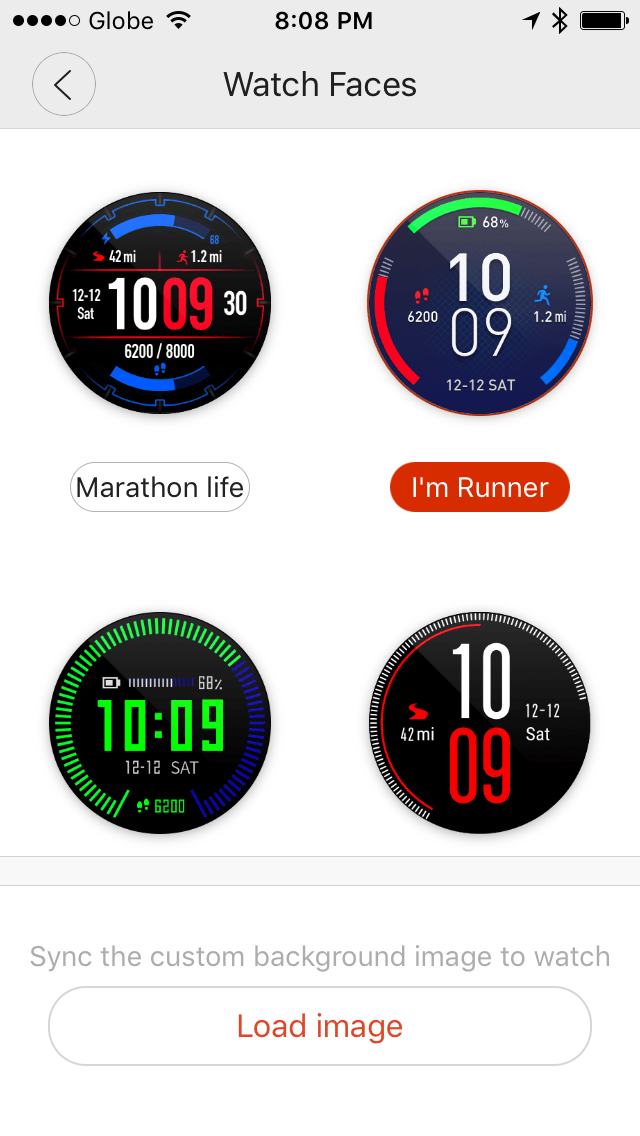
Palaikymo programoje eikite į „Watch Faces“ skyrių
Pasirinkite „Įkelti vaizdą“, Parinktis parodys pasirinkimą pasirinkti, ar įkelti nuotrauką iš„Galerija“Arba„ Fotografuokite “naudodamiesi savo telefono kamera.
Sinchronizavę nuotraukas, pasirinkite iš trijų skirtingų „Watch Faces“, kurie įgalinti keisti foną, „Auksinis gaidys“, „Amžinas judesys“ arba „2107“.
Eik į savo Išmanusis laikrodis, pasirinktą ekraną laikykite nuspaudę, kol nustatysite nustatymą pakeisti Laikrodžio veidas.
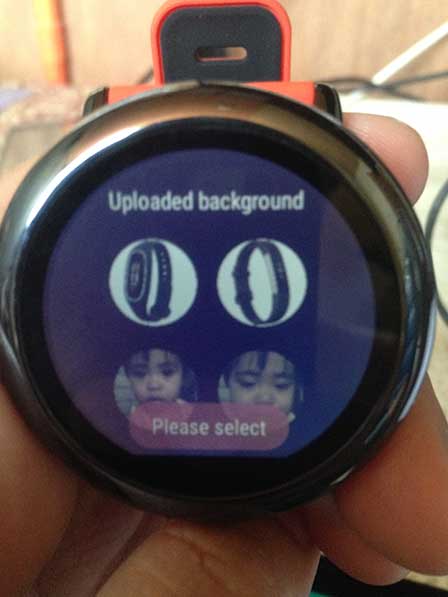
Pasirinkite iš šių laikrodžių veidų, pasirinkę „Pasirinkite įkeltą vaizdą“
Pasirinkite vaizdą ir paspauskite Patvirtinti
Palieskite Sutaupyti
↑ #App seka
Išdėstykite „Amazfit Pace“ meniu pagal svarbą. Tai galite padaryti išdėstydami tokius meniu kaip „Steps Counter“, „Heart Rate Monitor“, „Stop Watch“ ir kt. Čia yra žingsniai.
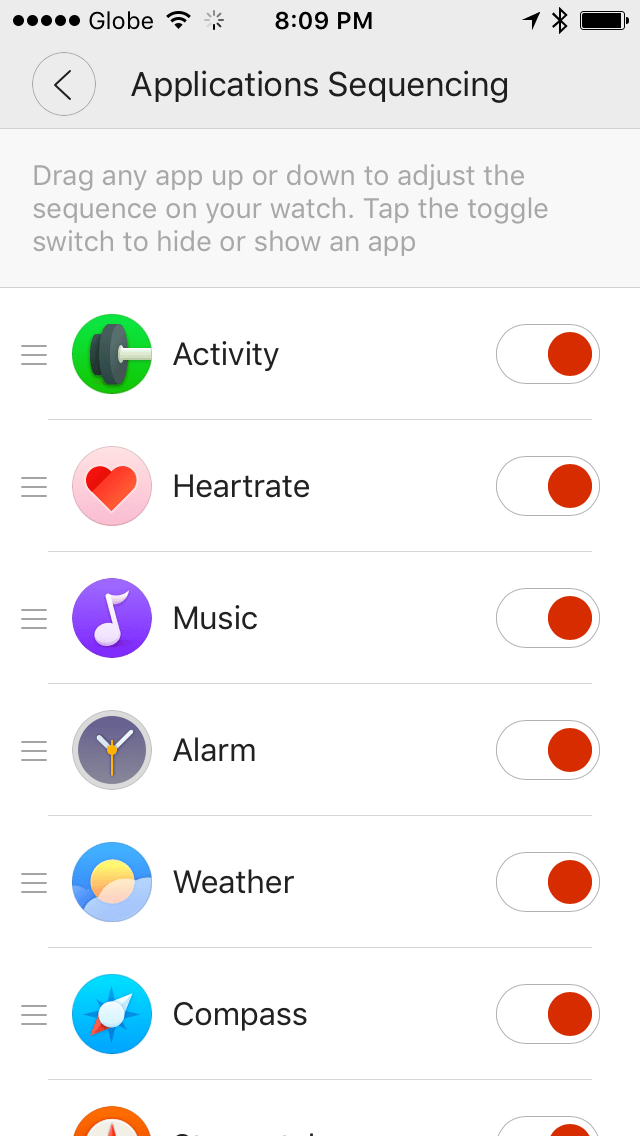
Atidarykite „Amazfit“ palaikymo programą
- Perbraukite pagrindiniame puslapyje, perbraukite žemyn
- eikite į „Application Sequencing“
- Vilkite bet kurią programą arba žemyn, kad pakoreguotumėte jų seką
- Taip pat galite juos paslėpti arba parodyti išmaniajame laikrodyje, įjungdami įjungimą
↑ # Nustatykite „Amazfit Pace“ apšvietimą
Yra daug skundų dėl išmaniojo laikrodžio apšvietimo ir jutiklinio ekrano. Na, yra keletas variantų, kuriuos galite nustatyti norėdami patobulinti „Pace“ ekraną. Štai keletas:

Foninio apšvietimo nustatymų keitimas
Perbraukite iš viršaus į apačią, kad būtų rodomi nustatymai
Eiti į Bendra… arba galite eiti tiesiogiai, prieiti prie „baclight“ nustatymų, esančių piktogramoje, kai perbraukiate „Pace“ žemyn.
Pereikite prie parinkčių sąrašo
Pasirinkite iš:
- Automatinis - išmanusis laikrodis automatiškai nustato šviesos kiekį atsižvelgdamas į jūsų dabartinę šviesos aplinką
- Tik atrakinta - apšvietimas įsijungia, kai atrakinamas išmanusis laikrodis
- Visada - apšvietimas įjungtas visada
- IŠJUNGTA išjungti apšvietimą
Atnaujinsime šį straipsnį pateikdami daugiau „Amazfit Pace“ patarimų ir gudrybių! Sekite naujienas ...




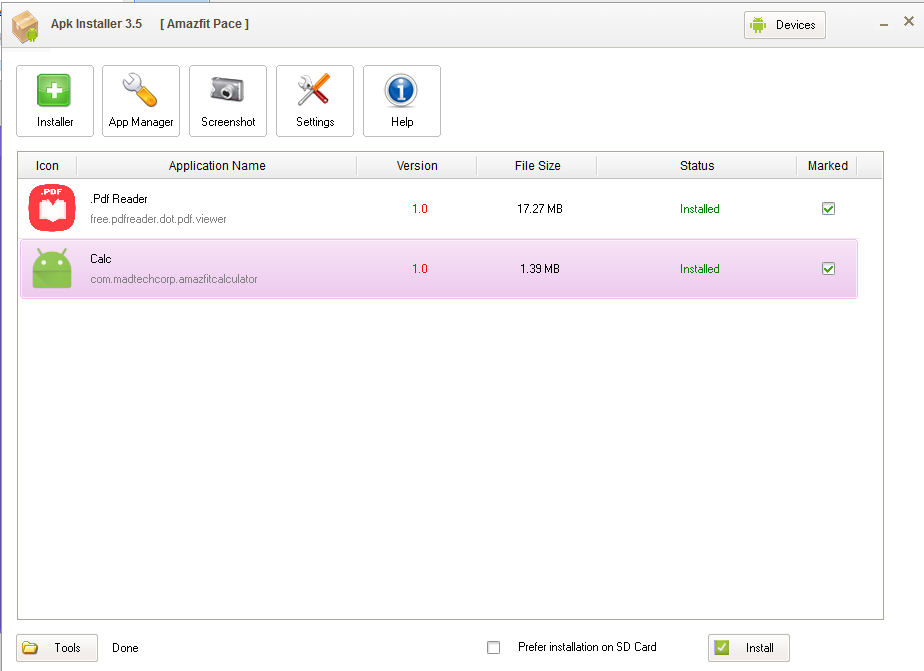




![[Deal] NO.1 G5 Smartwatch 67% OFF](/images/Wearable-Deals/Deal-NO.1-G5-Smartwatch-67-OFF_3210.jpg)
![[Deal] NO.1 G6 Smartwatch - tik 19 USD „Geekbuying“!](/images/Wearable-Deals/Deal-NO.1-G6-Smartwatch-Only-19-at-Geekbuying_3168.jpg)


